オンラインでのレッスンが皆様にとってより有意義で充実した内容となるよう、レッスン開始前に下記ご熟読の上、ご準備をお願い致します。
●少しでも音質が生演奏に近いものとなるよう、事前にZoomのオーディオ設定の変更をお願いします。
【パソコン(PC/MacBook)の場合】
①アプリのホーム画面より右上の「設定」を選択
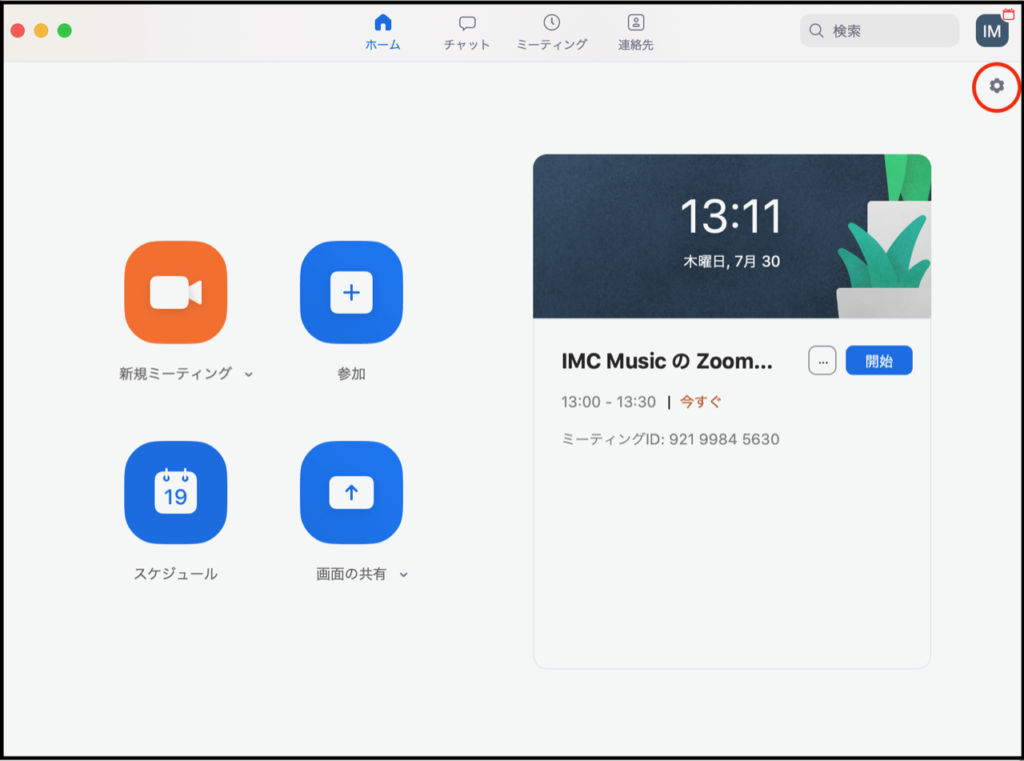
②「オーディオ」を選択→
● 「マイク音量を自動調節」のチェックを外す
● 「オーディオプロフィール」内の「ミュージシャン用のオリジナルサウンド」を選択し、「高忠実度音楽モード」と「エコー除去」にチェックを入れる
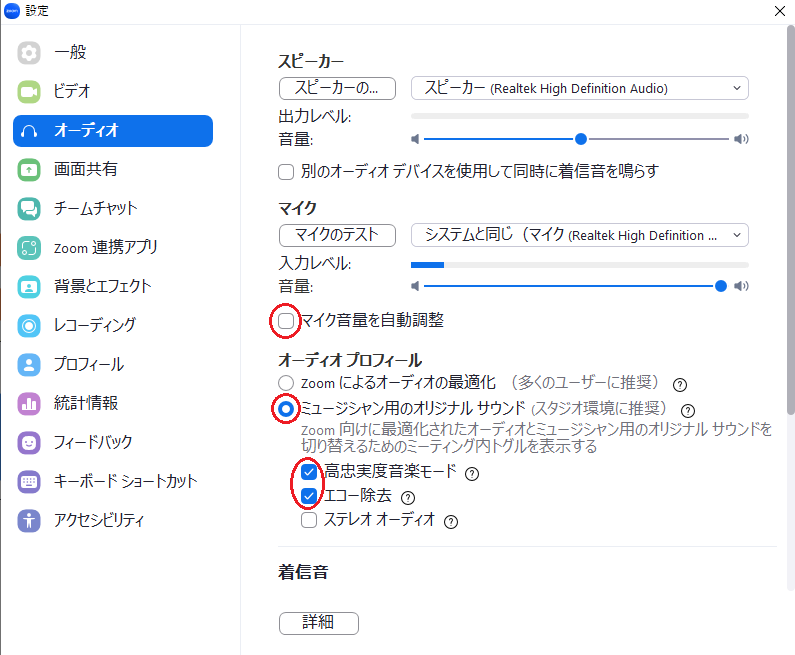
※「オーディオ」→「スピーカーのテスト」「マイクのテスト」で事前に音声のチェックを行うことが可能です。
③設定完了後、設定ウィンドウを閉じてミーティングのウィンドウを開き、左上の「ミュージシャン用のオリジナルサウンド」をオンにした上で、「↓」ボタンを選択→有効なマイク一覧から使用するマイクを選択
※PCとMacBookは基本的に同じ見え方ですが、MacBookではカーソルを停止したままの場合、一時的に画面上の表示やアイコンが画面から消えることがありますのでご注意ください。
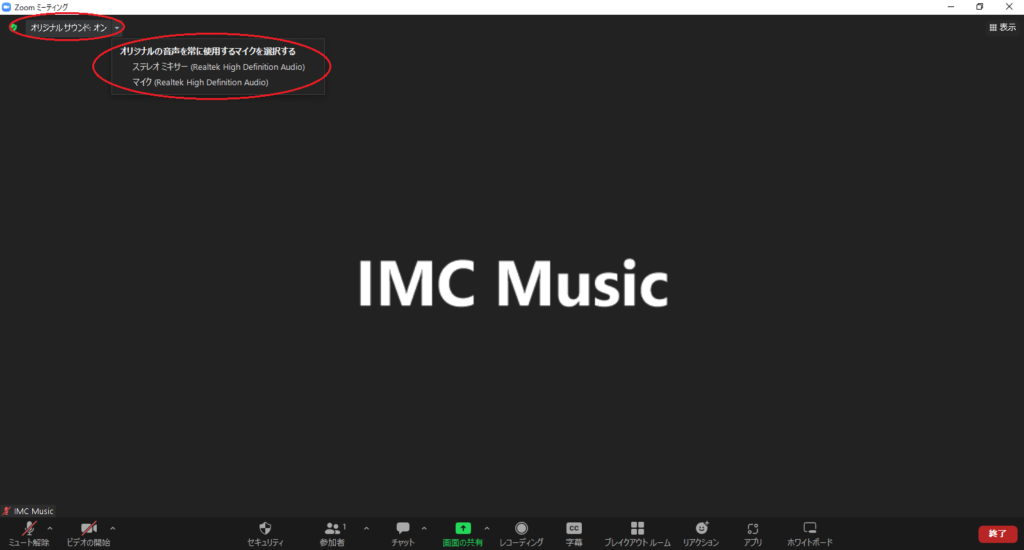
【スマートフォンの場合】
①「詳細」→「ミーティング」を選択
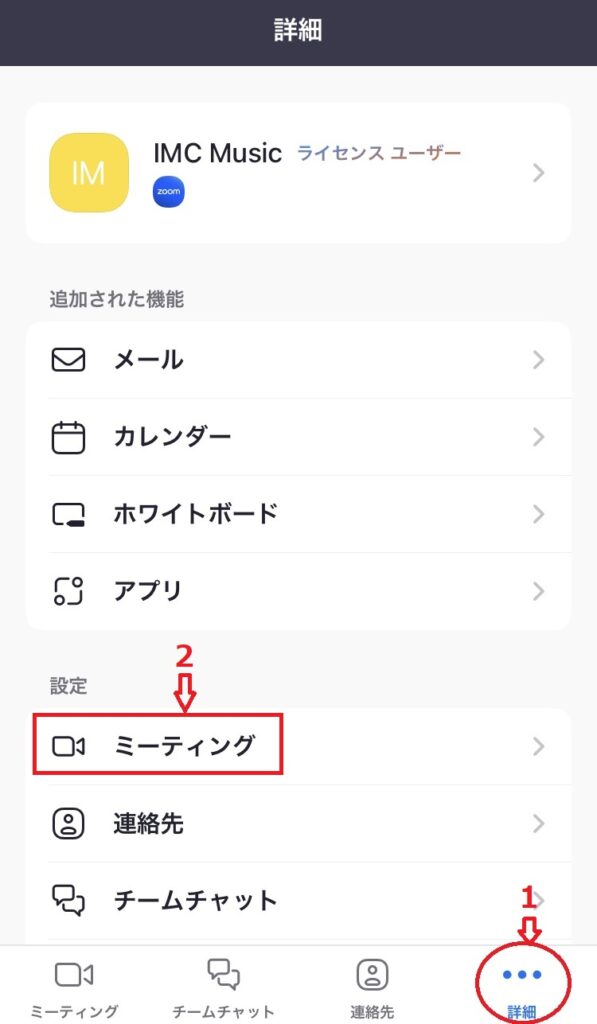
②「オリジナルオーディオを使用」を「オン」に
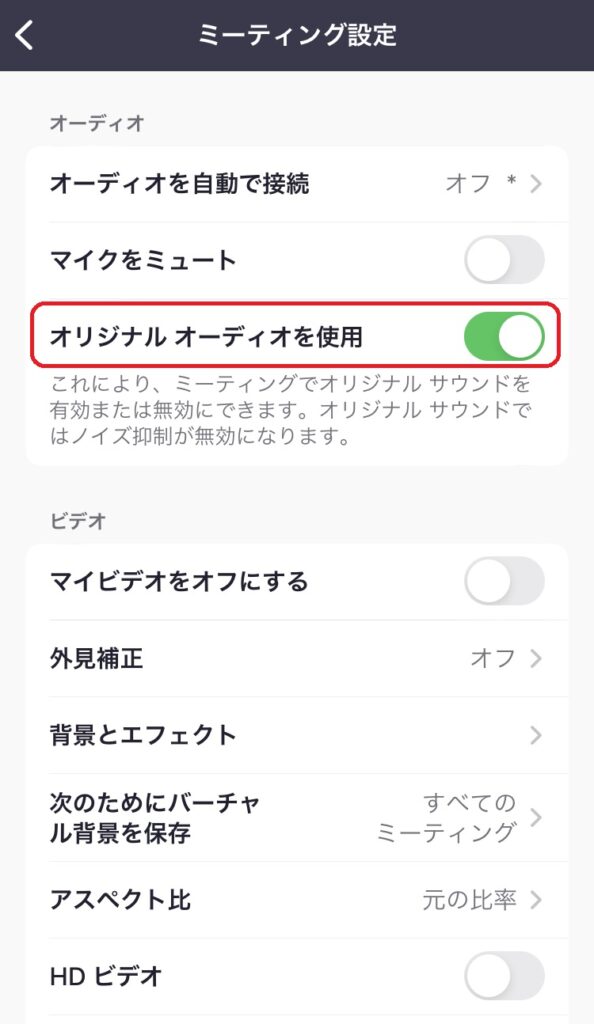
③設定完了後、設定ウィンドウを閉じてミーティングのウィンドウを開き、右下の「詳細」を選択
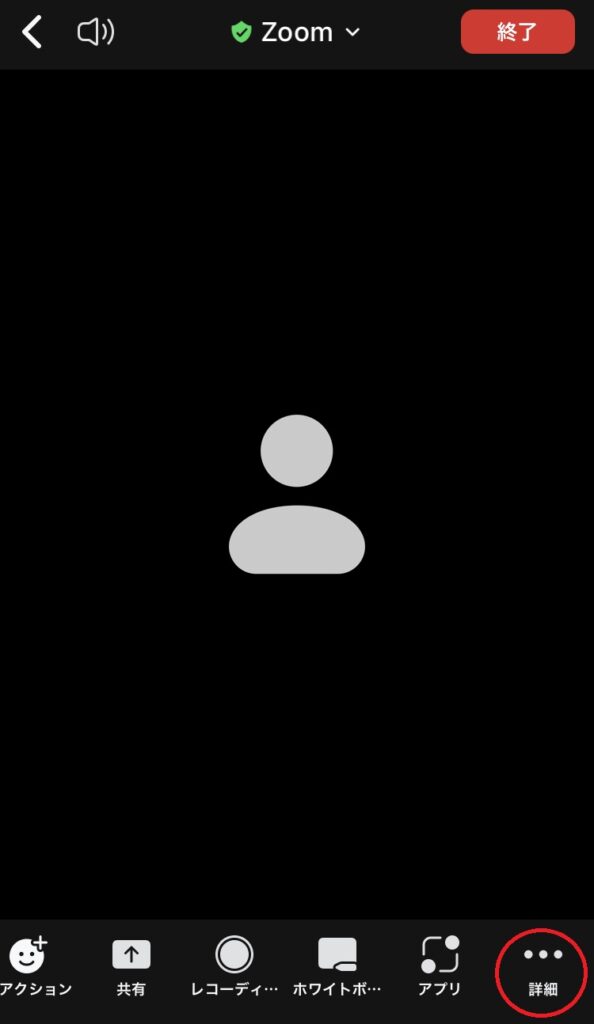
④「オリジナルサウンドを有効化」をオンにする(この画面はオフの状態です)
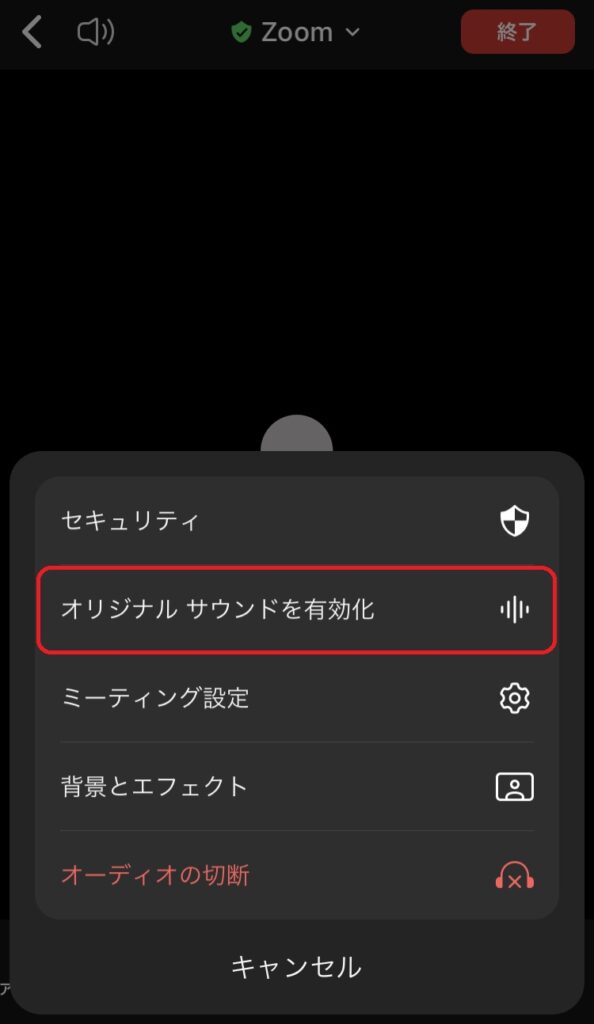
※注意※「オリジナルサウンドを有効化」がオンになっている場合は以下のように表示されます
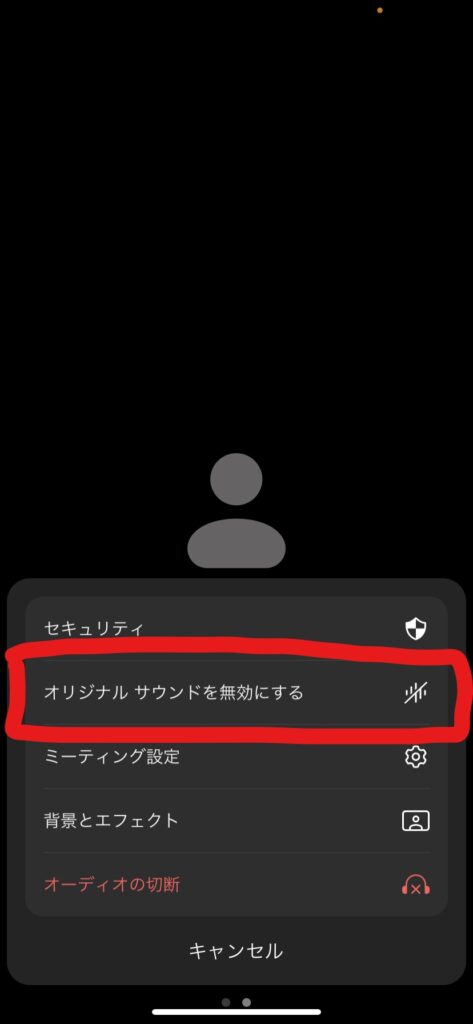
【タブレットの場合】
①左下の「詳細」を選択
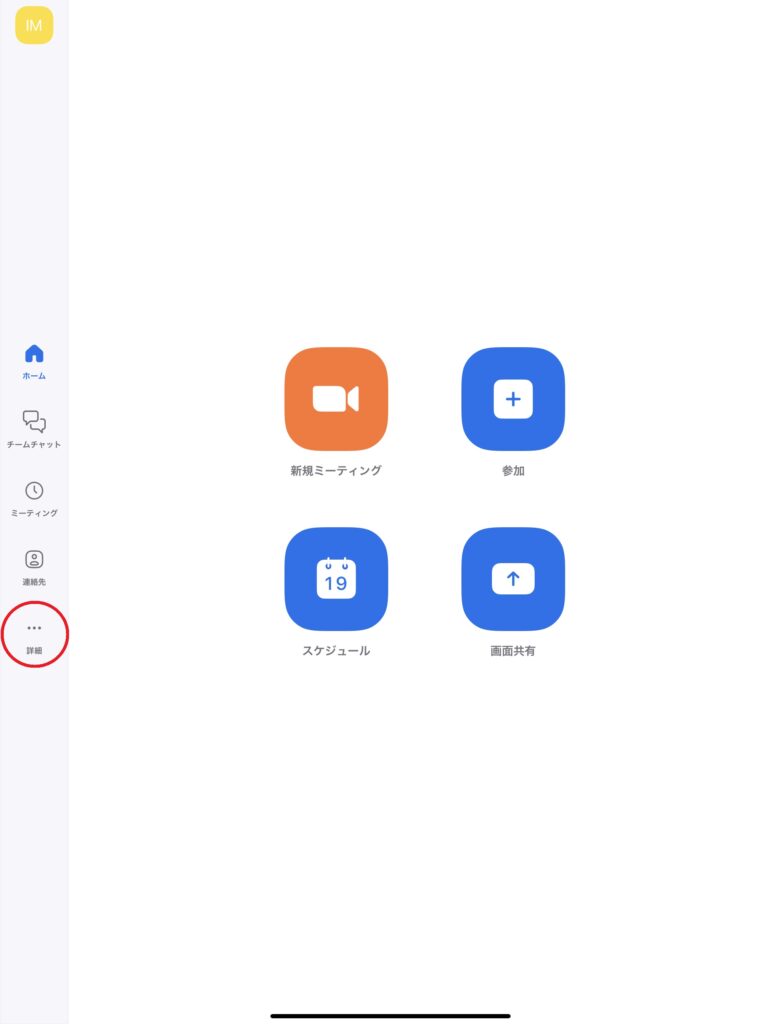
②「設定」内の「ミーティング」を選択
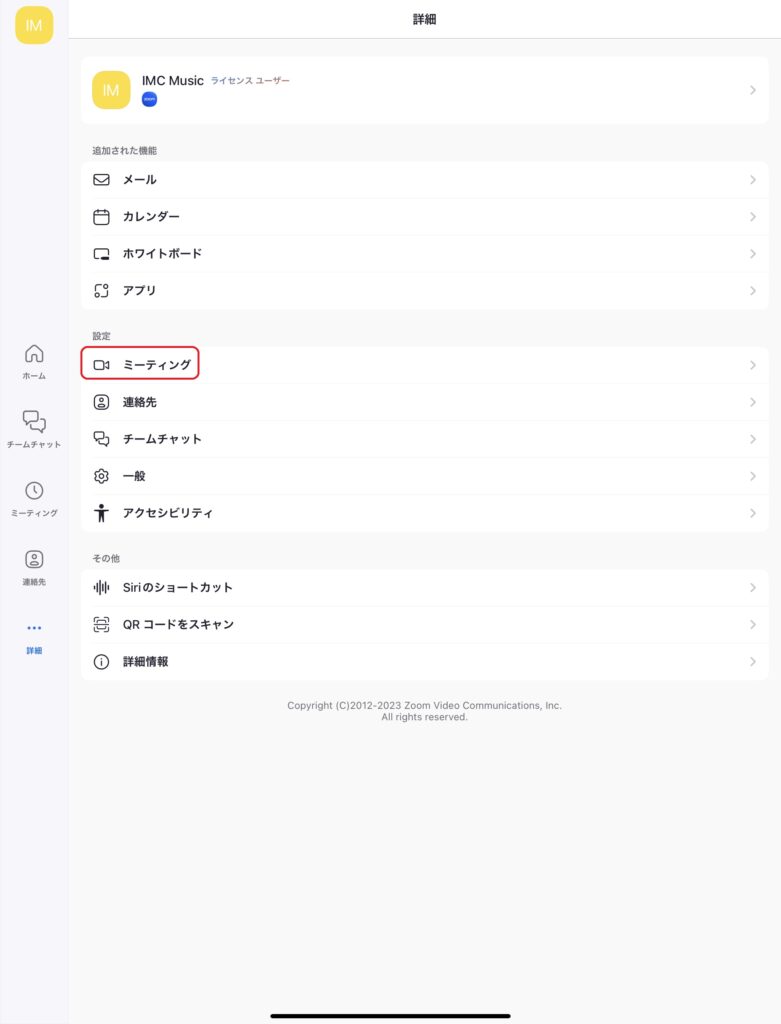
③「オーディオ」内の「オリジナルオーディオを使用」をオンにする
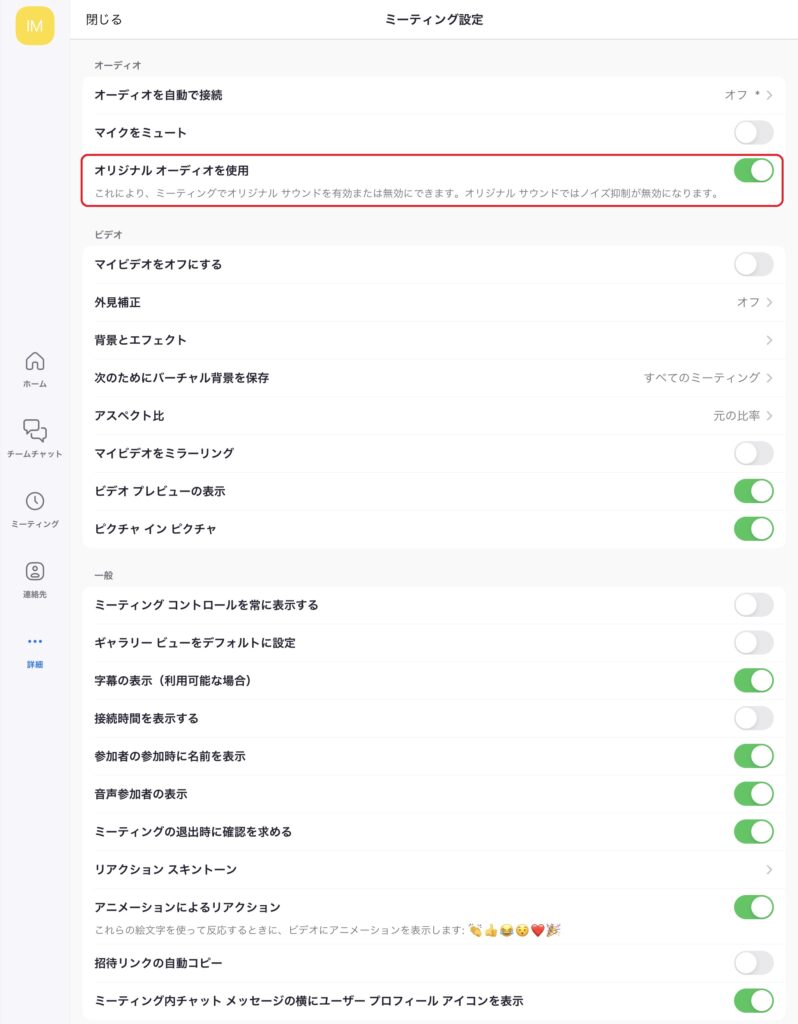
④設定完了後、設定ウィンドウを閉じてミーティングのウィンドウを開き、右上の「詳細」を選択
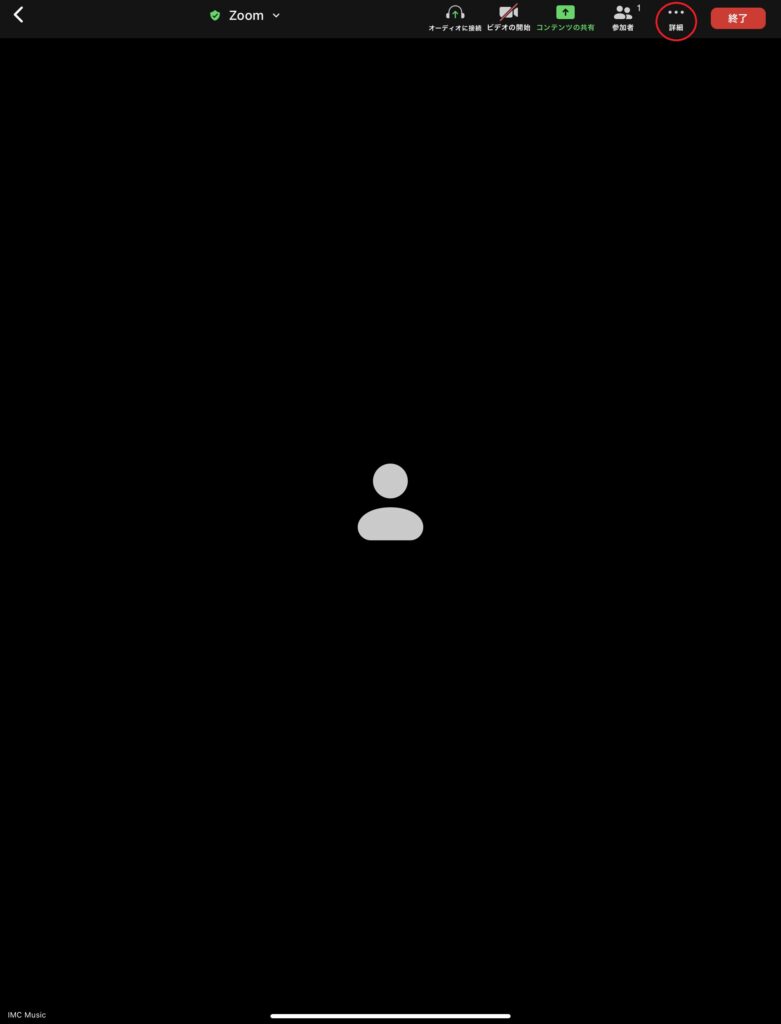
⑤「オリジナルサウンドを有効化」をオンにする
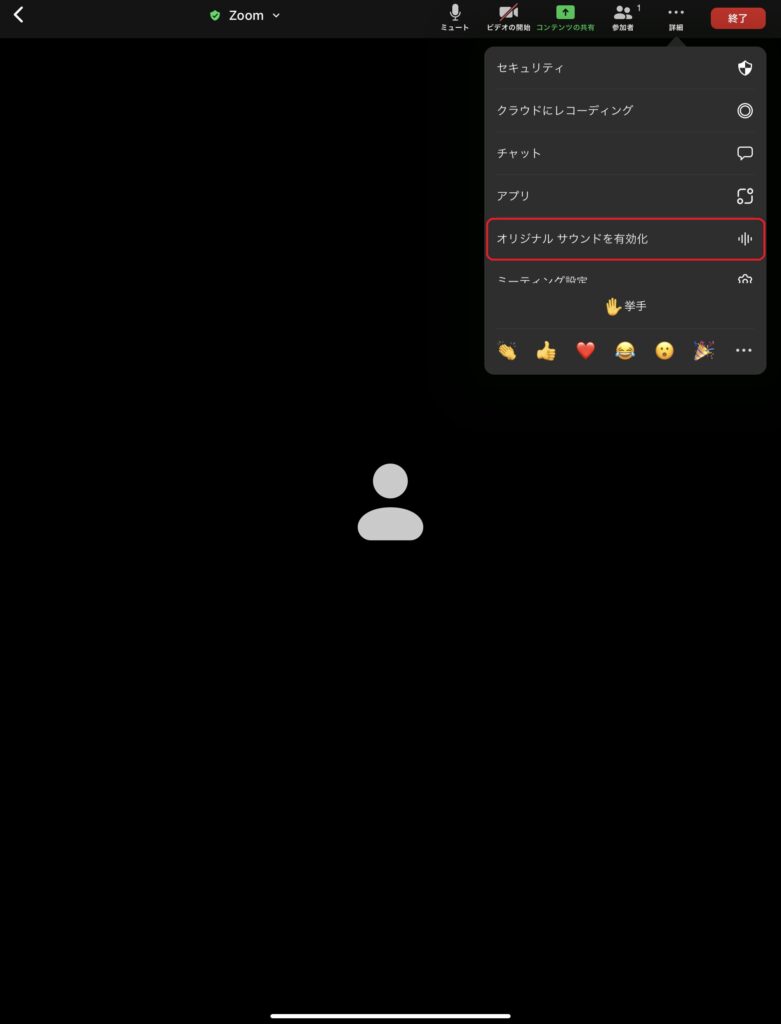
※Zoomはかなり頻繁にアップデートされるようです。お手数ですが、レッスン受講前に必ずアプリが最新版になっているか確認し、もし更新が必要な場合には、インストールをお願いします。
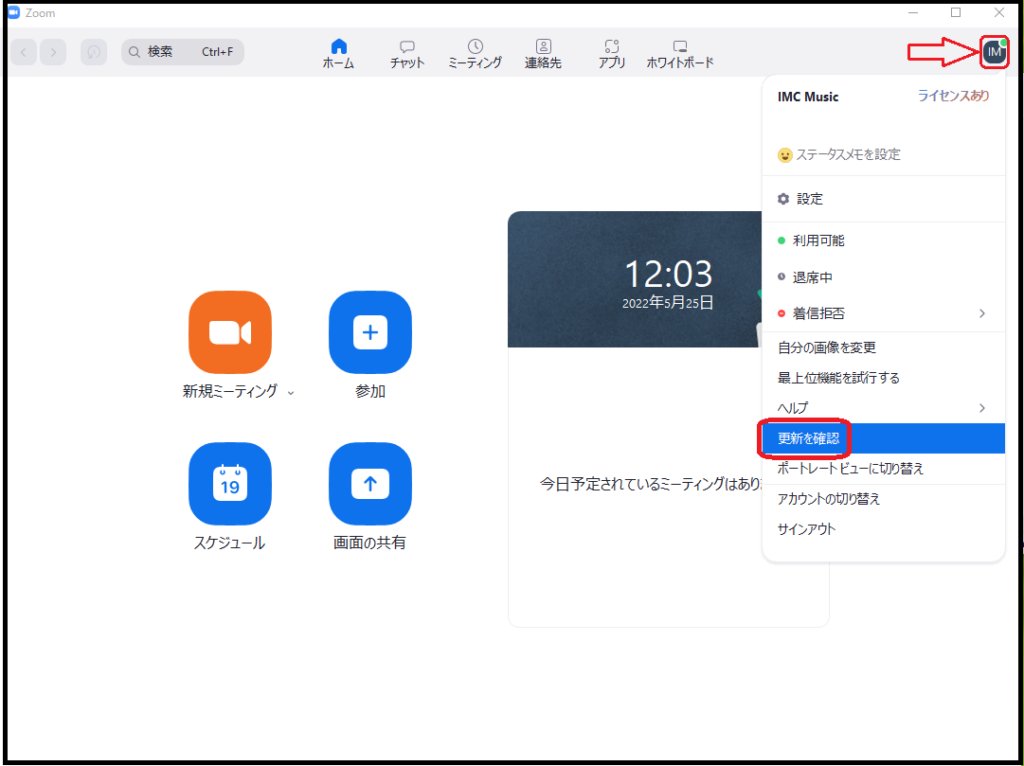
【その他】
●デバイスのカメラの設置位置:体全体と手元が見えるような位置で設定をお願いします。また、レッスン中、画面が固定できるよう、必要に応じてスタンドの使用などをご検討ください。
●使用するデバイスは100パーセント充電した状態もしくは充電しながらの状態を推奨いたします。
●ご自宅のリビングなどにピアノがある場合、レッスン中は極力静かな状況で受講ができるよう、ご理解・ご協力をお願いします。また、ご自宅で安定してインターネット回線を使用できるよう、レッスン中は他のご家族のWi-Fiの使用や電子レンジの使用(電磁波の使用により回線が切れてしまうことがあるそうです)をなるべくお控えください。
●複数名が同時に話したり、ピアノを弾いたりすると、他の人の音声が途切れます。必ず交代で発言・演奏するようにしてください。
●録画をご希望の場合には、Zoomの録画ボタンで各自録画可能です(但し、タブレット及びスマートフォンでは有料プランとなるようです。詳細は各自でお調べください)。レッスン開始時に先生に録画の可否について先生の許可を頂いてください。但し、レッスン動画はご自宅での復習用のみとし、YouTube等への公開は禁止します。尚、弊社側では一切録画は行っておりません。録画希望の方は必ずレッスン開始時にその旨を事務局スタッフにお伝え頂き、録画ボタンが正常に作動していることをご確認ください。(万が一、録画に失敗していた場合、弊社での責任は負いかねます。)
● レッスン中、必要に応じてギャラリービュー/スピーカービューの切り替えが可能です。(タブレット及びスマートフォンの場合は、画面を左右にスワイプすると切り替え可能です。)
●直前のレッスンが伸びた場合、レッスン開始時間が多少遅れる可能性がありますが、そのまま「待機室」でお待ちください。レッスン開始が遅れる場合には、スタッフよりチャットでお伝え致します。その場合も規定時間のレッスンを行いますので、ご安心ください。尚、「待機室」では、受講生側からスタッフへのチャットは利用できません。緊急の場合は、「予約受付表」に記載の緊急連絡先までお電話をください。
●1レッスンは、「提出動画の演奏時間」+「講師とのオンラインでのレッスン時間」を合わせた時間です。